本篇内容主要讲解“找不到支持windows hello指纹的指纹识别器如何解决”,感兴趣的朋友不妨来看看。本文介绍的方法操作简单快捷,实用性强。下面就让小编来带大家学习“找不到支持windows hello指纹的指纹识别器如何解决”吧!
找不到支持windows hello指纹的指纹识别器的解决办法:1、鼠标右键桌面的“计算机”,并选择“管理”,进入计算机管理界面;2、在中间的面板里找到“生物识别设备”;3、选择“更新驱动程序”,进入更新驱动的界面;4、点击“自动搜索更新的驱动程序软件”,然后等待搜索驱动程序并下载安装即可。
解决办法:
鼠标右键桌面的“计算机”,并选择“管理”,进入计算机管理界面。此时在侧边栏选择“设备管理器”。如图所示:
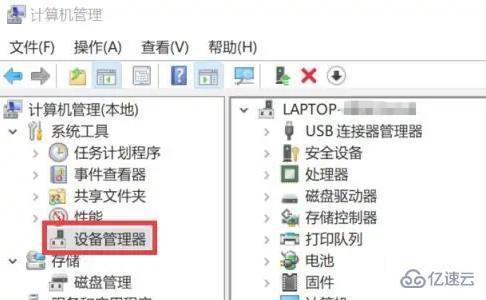
从零开始教你如何写一个属于自己的CMS系统:进入学习
你可以学到:ThinkPHP6 + LayUI + 内容管理系统开发 等等
我们在中间的面板里找到“生物识别设备”,展开后发现,我们的指纹装置被打上了感叹号。如图所示:
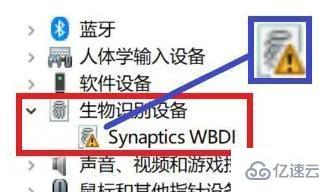
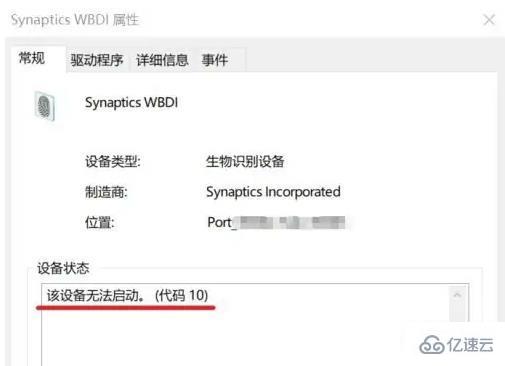
右键这个有问题的装置,选择“更新驱动程序”,进入更新驱动的界面。此时我们点击“自动搜索更新的驱动程序软件”,如图所示:
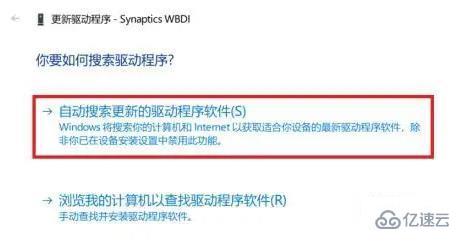
电脑会搜索驱动程序并下载安装,如图所示:
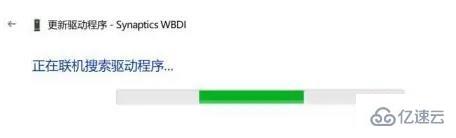
当你看到“更新成功”的提示时,就说明驱动已经更新了,可以使用指纹传感器了!如图所示:
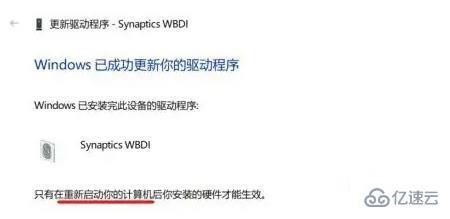
到此,相信大家对“找不到支持windows hello指纹的指纹识别器如何解决”有了更深的了解,不妨来实际操作一番吧!这里是亿速云网站,更多相关内容可以进入相关频道进行查询,关注我们,继续学习!
免责声明:本站发布的内容(图片、视频和文字)以原创、转载和分享为主,文章观点不代表本网站立场,如果涉及侵权请联系站长邮箱:is@yisu.com进行举报,并提供相关证据,一经查实,将立刻删除涉嫌侵权内容。